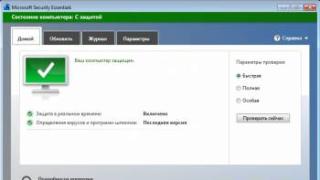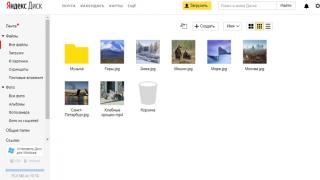Kreirajmo jednostavan horizontalni navigacijski izbornik za web mjesto. Da bismo to učinili, koristit ćemo jednostavne tehnike koje će rezultirati ispravnim prikazom našeg izbornika u svim preglednicima.
Dakle, počnimo. Napravimo popis s imenima našeg jelovnika. Nazivi stavki neka budu: “Početna”, “Novosti”, “Proizvodi”, “Usluge”, “Partneri”, “Kontakti”. Napravite novu datoteku pod nazivom menu.html, na primjer, pomoću programa Dreamweawer ili pomoću običnog notepada. U njega, između oznaka tijela, postavljamo naš jelovnik. Ovo je uobičajeni popis ul s grafičkim oznakama s li elementima. Naravno, svaku stavku izbornika činimo poveznicom, gdje umjesto URL-a ubacujemo hash #. Koristeći Photoshop, izradite sliku veličine 3x30 px, s gradijentnom ispunom kao što je prikazano na slici ispod. Datoteku ćemo spremiti u GIF formatu. Nazovimo to bg.gif. Ova slika služit će kao pozadinska slika našeg jelovnika.
Evo sadržaja datoteke menu.html:
- Dom
- Vijesti
- Proizvodi
- Usluge
- Partneri
- Kontakti
Sada zasebno kreirajmo datoteku stila pod nazivom main.css. Njegov popis prikazan je u cijelosti u nastavku.
Ul ( margin:0; /*zero padding*/ padding:0; /*zero padding*/ float:left; /*poravnajte popis ulijevo*/ width:auto;/*postavite širinu auto na temelju tip i sadržaj popisa */ background-image: url(bg.gif); /*postavljanje pozadinske slike*/ background-repeat:repeat-x; /*ponavljanje naše slike vodoravno*/ list-style:none; /*ukloni markere popisa*/ background-color:#4778c3; /*postavi boju pozadine za sliku*/ font-size:13px; /*postavi veličinu fonta*/ font-family:Arial, Helvetica, sans-serif ; /*postavite font*/ ) ul li ( float:left; /*poravnajte elemente liste ulijevo*/ ) ul a ( display:block; /*predstavite veze izbornika kao blok elemente*/ width:100px; /* postavite veličinu bloka*/ visinu:30px; /* i visinu bloka*/ text-align:center; /*centrirani natpis*/ line-height: 2.1em; /*prored*/ text-decoration:none; /* uklonite podcrtavanje s poveznica*/ color:#fff; /*boja teksta veze - bijela*/ border-right:#fff solid 1px; /*obrub na desnoj strani bloka (bijela linija 1px)*/ ) ul a: lebdi (boja:#ccc; /*link mijenja boju kada se prijeđe pokazivačem*/ )
Mislim da ne bi trebalo biti pitanja o sadržaju datoteke main.css, savjete sam napisao dovoljno detaljno i jasno u komentarima, pa se neću ponavljati. Ne zaboravite ga povezati s našom stranicom menu.html pomoću
Rezimirati. Kao rezultat toga, dobili smo horizontalni izbornik u potpunosti za više preglednika koji izgleda isto ne samo u svim modernim preglednicima, već iu takvim rijetkostima kao što su IE 5.5 i IE 6.0. Svi elementi izbornika predstavljeni su kao blok elementi i imaju iste dimenzije od 100 px širine i 30 px visine. Kao separator za stavke izbornika koristi se dizajn blok elementa koji koristi bijeli desni rub debljine 1px. Ovo je praktički najjednostavniji način implementacije horizontalnog izbornika. Naravno, po želji ga možete modificirati, učiniti ga ljepšim i funkcionalnijim koristeći maštu, CSS svojstva i dodatne grafičke elemente. dobro i naš horizontalni izbornik izgleda otprilike ovako:
Prednosti ovog rješenja:
Lako za napraviti
Jednostavan kod
Bez tablica ili javascripta
Kompatibilnost s više preglednika: izbornik izgleda jednako u svim preglednicima
Koristi se samo jedan crtež
Minimalni kôd na stranici menu.html
Minimalni kôd za implementaciju stilova u main.css
Datoteke korištene u ovom primjeru mogu se preuzeti u arhivi
Zadatak
Napravite vodoravni izbornik čije stavke imaju proizvoljan nagib (slika 1).
Riža. 1. Prikaz izbornika s kosim stavkama
Riješenje
Transformacija svojstva stila odgovorna je za transformaciju elementa, a kao njegova vrijednost koristi se funkcija skewX koja postavlja željeni nagib. Lakše je postaviti kut nagiba u stupnjevima, na primjer, 30 stupnjeva je 30 stupnjeva od okomice. Transformacija također utječe na sve podređene elemente, pa će i tekst unutar elementa biti nagnut, što ne utječe najbolje na njegovu čitljivost i ljepotu. Stoga je važno ponovno primijeniti nagib na tekst, ali u drugom smjeru; da biste to učinili, jednostavno promijenite znak ispred vrijednosti stupnjeva.
Preglednici podržavaju svojstvo transform uglavnom svojim vlastitim prefiksima, tako da biste ga radi univerzalnosti u stilovima trebali ponoviti nekoliko puta s istom vrijednošću, dodajući -moz- za Firefox, -webkit- za Safari i Chrome, -o- za Operu i -ms - za preglednik Internet Explorer kao što je prikazano u primjeru 1.
Primjer 1: Stavka izbornika Nagib
HTML5 CSS3 IE Cr Op Sa Fx
- Joker
- Pazuzu
- Palpatine
- Doktor Doom
U ovom primjeru, vodoravni izbornik stvoren je pomoću popisa s grafičkim oznakama. Kako bi se osiguralo da je popis vodoravan, elementu li u stilovima dodaje se svojstvo prikaza s vrijednošću inline-block. Za nagib upotrijebite svojstvo transformacije s funkcijom skewX i vrijednošću -30º. Ovo se svojstvo također primjenjuje na veze unutar popisa, ali uz pozitivnu vrijednost od 30º, ovo osigurava da se slova prikazuju ispravno, a ne nakošeno.
Preglednici Chrome, Safari i Firefox koriste svojstvo transformacije na block ili inline elementima, tako da veze imaju svojstvo prikaza postavljeno na block .
U ovom vodiču ćemo kreirati horizontalni izbornik u CSS-u. Naravno, možete koristiti gotova rješenja, na primjer, unajmiti programere za CMS Made Simple. Ipak, ne tražite lake načine, zar ne? :zlostavljati:
Korak 1 - HTML označavanje
Prvo, moramo stvoriti stavke popisa s oznakom za svaku stavku u našem horizontalnom izborniku. Za stvaranje podizbornika morate dodati još jedan podređeni popis unutar nadređenog.

Korak 2 - Stvorite CSS stilove za vodoravni izbornik
U početku, izbornik izgleda okomito, da bismo to popravili, napisat ćemo neke stilove, urediti uvlake, obrube, boju pozadine i zaokružiti kutove. Širina i visina će biti fiksne. Poravnat ćemo elemente izbornika ulijevo koristeći float: lijevo (tako da navigacija dobije horizontalnu strukturu).
Izbornik, .menu ul, .menu li, .menu a ( margina: 0; padding: 0; obrub: ništa; obris: ništa; ) .menu ( visina: 40px; širina: 505px; pozadina: #4c4e5a; pozadina: - webkit-linearni-gradijent(gore, #5c5e6a 0%,#3c3d44 100%); pozadina: -moz-linearni-gradijent(gore, #5c5e6a 0%,#3c3d44 100%); pozadina: -o-linearni-gradijent( gore, #5c5e6a 0%,#3c3d44 100%); pozadina: -ms-linearni-gradijent(gore, #5c5e6a 0%,#3c3d44 100%); pozadina: linearni gradijent(gore, #5c5e6a 0%,#3c3d44 100%); -webkit-border-radius: 4px; -moz-border-radius: 4px; border-radius: 4px; ) .menu li (position: relative; list-style: none; float: left; display: block ; visina: 40px; )
Napišimo neko vrijeme sljedeći stil, skrivajući padajući popis. To će olakšati uređivanje.

Korak 3 - Stil izbornika veze
Zatim ćemo napisati stilove koji dodaju neka osnovna CSS svojstva kao što su vrsta fonta, boje, ispuna itd. Zatim ćemo dodati sjenu za tekst i prijelaze boja kako bismo stvorili gladak učinak gdje se boja ne mijenja trenutno, već u određenom intervalu. Da bismo stvorili razdjelnik veza, dodajmo obrub s lijeve i desne strane, a zatim uklonimo lijevi obrub s prve veze i desni obrub s posljednje veze. Kada prijeđete pokazivačem iznad izbornika, promijenit će se samo boja.
Izbornik li a ( display: block; padding: 0 14px; margin: 6px 0; line-height: 28px; text-decoration: none; border-left: 1px solid #494942; border-right: 1px solid #4f5058; font- obitelj: Helvetica, Arial, sans-serif; težina fonta: podebljano; veličina fonta: 13px; boja: #f4f4f4; sjena teksta: 1px 1px 1px rgba(0,0,0,.6); -webkit-transition : boja .3s ease-in-out; -moz-transition: boja .3s ease-in-out; -o-transition: boja .3s ease-in-out; -ms-transition: boja .3s ease-in- out; prijelaz: boja .3s ease-in-out; ) .menu li:first-child a ( border-left: none; ) .menu li:last-child a( border-right: none; ) .menu li: lebdite > a ( boja: #9fde63; )
Korak 4 - padajući izbornik
Prije svega, uklonimo ovu liniju koda koju smo dodali u drugom koraku.
Izbornik ul ( prikaz: ništa; )
Sada ćemo urediti stil za podizbornik. Dodajmo pozicioniranje podizbornika od 40px na vrhu i 0px lijevo od stavke izbornika i dodajmo zaobljene kutove na dnu. Postavimo neprozirnost na nulu i promijenimo je na 1 dok lebdimo kako bismo stvorili efekt blijeđenja/ispadanja. Za efekt klizanja gore/dolje moramo postaviti visinu popisa na 0px kada je padajući izbornik skriven i na 36px kada lebdimo iznad padajućeg izbornika.
Izbornik ul ( položaj: apsolutni; vrh: 40px; lijevo: 0; neprozirnost: 0; pozadina: #2f3035; -webkit-border-radius: 0 0 4px 4px; -moz-border-radius: 0 0 4px 4px; border- radijus: 0 0 4px 4px; -webkit-transition: neprozirnost .3s lakoća .1s; -moz-transition: neprozirnost .3s lakoća .1s; -o-transition: neprozirnost .3s lakoća .1s; -ms-transition: neprozirnost . 3s ease .1s; prijelaz: neprozirnost .3s ease .1s; ) .menu li:hover > ul ( neprozirnost: 1; ) .menu ul li ( visina: 0; preljev: skriven; padding: 0; -webkit-prijelaz: visina .3s lakoća .1s; -moz-prijelaz: visina .3s lakoća .1s; -o-prijelaz: visina .3s lakoća .1s; -ms-prijelaz: visina .3s lakoća .1s; prijelaz: visina .3s lakoća . 1s; ) .menu li:hover > ul li ( visina: 36 px; preljev: vidljiv; ispuna: 0; )
Postavite širinu padajućeg izbornika na koji se može kliknuti na 100 piksela. Nakon svake poveznice dodao sam obrub da ih razdvojim. Uklonit ćemo obrub u zadnjoj vezi.
Menu ul li a ( width: 100px; padding: 4px 0 4px 40px; margin: 0; border: none; border-bottom: 1px solid #464649; ) .menu ul li:last-child a ( border: none; )
Da biste dovršili horizontalni CSS izbornik, morate dodati ikonu za svaki padajući podizbornik. Da bismo to učinili, stvorit ćemo prilagođenu klasu za svaki od podizbornika i dodati pozadinsku sliku.
Izbornik a.d ( pozadina: url(docs.png) no-repeat 6px center; ) .menu a.m ( background: url(bubble.png) no-repeat 6px center; ) .menu a.s ( background: url(arrow.png) no -ponovite 6px centar; )

Zaključak
Uspješno smo izradili horizontalni padajući izbornik koristeći CSS3 stilove i bez njega, iako je i to bilo moguće. Ako imate pitanja, javite mi u komentarima.
(preuzimanja: 395)
Ako je vaša web stranica više od jedne web stranice, razmislite o dodavanju navigacijske trake (izbornika). Izbornik je dio web-mjesta osmišljen kako bi posjetiteljima pomogao u kretanju web-stranicom. Bilo koji izbornik je popis poveznica koje vode do internih stranica stranice. Najlakši način za dodavanje navigacijske trake na vašu stranicu je stvaranje izbornika pomoću CSS-a i HTML-a.
Vertikalni izbornik
Prvi korak u stvaranju okomitog izbornika je stvaranje popisa s grafičkim oznakama. Također ćemo morati moći identificirati popis, pa ćemo mu dodati id atribut s identifikatorom "navbar". Svaki element
Naš sljedeći zadatak je poništiti zadane stilove popisa. Moramo ukloniti vanjsku i unutarnju podlogu sa samog popisa i grafičke oznake iz stavki popisa. Zatim postavite željenu širinu:
#navbar ( margina: 0; padding: 0; list-style-type: none; width: 100px; )
Sada je vrijeme da stiliziramo same veze. Dodat ćemo im boju pozadine, promijeniti parametre teksta: boju, veličinu i težinu slova, ukloniti podcrtavanje, dodati male uvlake i redefinirati prikaz element od inline do bloka. Osim toga, lijevi i donji okviri dodani su stavkama popisa.
Najvažniji dio naših promjena je redefinicija inline elemenata u blok elemente. Sada naši linkovi zauzimaju sav raspoloživi prostor stavki popisa, odnosno da bismo pratili link više ne moramo kursorom lebdjeti točno iznad teksta.
#navbar a (boja pozadine: #949494; boja: #fff; padding: 5px; text-decoration: none; font-weight: bold; border-left: 5px solid #33ADFF; display: block; ) #navbar li ( border-left: 10px puni #666; border-bottom: 1px solid #666; )
Kombinirali smo sav gore opisani kod u jedan primjer, a sada klikom na gumb pokušajte možete otići na stranicu primjera i vidjeti rezultat:
Kada prijeđete mišem iznad stavke izbornika, njen izgled se može promijeniti, privlačeći pozornost korisnika. Možete stvoriti takav učinak pomoću pseudo-class:hover.
Vratimo se na primjer okomitog izbornika o kojem smo ranije govorili i dodamo sljedeće pravilo u list stilova:
#navbar a:hover ( background-color: #666; border-left: 5px solid #3333FF; ) Pokušajte »
Horizontalni izbornik
U prethodnom smo primjeru pogledali okomitu navigacijsku traku, koja se najčešće nalazi na web stranicama lijevo ili desno od područja glavnog sadržaja. Međutim, izbornici s navigacijskim vezama često se nalaze vodoravno na vrhu web stranice.
Vodoravni izbornik može se stvoriti stiliziranjem običnog popisa. Svojstvo prikaza za elemente
Da biste vodoravno postavili stavke izbornika, prvo napravite popis s grafičkim oznakama s vezama:
Napišimo nekoliko pravila za naš popis koja poništavaju zadani stil koji se koristi za popise i redefiniraju stavke popisa iz bloka u inline:
#navbar ( margina: 0; padding: 0; list-style-type: none; ) #navbar li ( display: inline; ) Pokušajte »
Sada sve što trebamo učiniti je definirati stil za naš horizontalni izbornik:
#navbar ( margina: 0; padding: 0; list-style-type: none; border: 2px solid #0066FF; border-radius: 20px 5px; width: 550px; text-align: center; background-color: #33ADFF; ) #navbar a ( boja: #fff; padding: 5px 10px; text-decoration: none; font-weight: bold; display: inline-block; width: 100px; ) #navbar a:hover ( border-radius: 20px 5px ; boja pozadine: #0066FF; ) Pokušajte »
Padajući izbornik
Izbornik koji ćemo izraditi imat će glavne navigacijske veze smještene u vodoravnoj navigacijskoj traci te podstavke koje će se pojaviti samo kada kursor miša prijeđe iznad stavke izbornika na koju se te podstavke odnose.
Prvo moramo stvoriti HTML strukturu našeg izbornika. Postavit ćemo glavne navigacijske veze na popis s grafičkim oznakama:
Podstavke ćemo smjestiti u zaseban popis, ugniježđujući ga u element
Pokušajte »
Sada počnimo pisati CSS kod. Prvo morate sakriti popis s podstavkama pomoću deklaracije display:none; kako se ne bi stalno prikazivale na web stranici. Za prikaz podstavki, to nam je potrebno kada lebdimo iznad elementa
#navbar ul ( display: none; ) #navbar li:hover ul ( display: block; )
Uklanjamo zadane uvlake i oznake s oba popisa. Elemente popisa s navigacijskim vezama činimo plutajućima, tvoreći horizontalni izbornik, ali za elemente popisa koji sadrže podstavke postavljamo float: none; tako da se pojavljuju jedna ispod druge.
#navbar, #navbar ul ( margina: 0; padding: 0; list-style-type: none; ) #navbar li ( float: lijevo; ) #navbar ul li ( float: none; )
Zatim, moramo biti sigurni da naš padajući podizbornik ne gura sadržaj ispod navigacijske trake prema dolje. Da bismo to učinili, postavit ćemo položaj stavki popisa: relative; , te popis koji sadrži podstavke position: absolute; i dodajte top svojstvo s vrijednošću od 100% tako da se apsolutno pozicionirani podizbornik pojavi točno ispod veze.
#navbar ul ( display: none; position: absolute; top: 100%; ) #navbar li ( float: left; position: relative; ) #navbar ( height: 30px; ) Pokušajte »
Visina nadređenog popisa dodana je namjerno, budući da preglednici ne smatraju plutajući sadržaj sadržajem elementa, bez dodavanja visine preglednik će zanemariti naš popis, a sadržaj koji slijedi iza popisa omotat će se oko našeg izbornika.
Sada samo trebamo stilizirati oba popisa i padajući izbornik bit će spreman:
#navbar ul ( display: none; background-color: #f90; position: absolute; top: 100%; ) #navbar li:hover ul ( display: block; ) #navbar, #navbar ul ( margin: 0; padding: 0; list-style-type: none; ) #navbar (visina: 30px; background-color: #666; padding-left: 25px; min-width: 470px; ) #navbar li ( float: lijevo; pozicija: relativno; visina: 100%; ) #navbar li a ( display: block; padding: 6px; width: 100px; color: #fff; text-decoration: none; text-align: center; ) #navbar ul li ( float: none; ) #navbar li:hover (boja pozadine: #f90; ) #navbar ul li:hover (boja pozadine: #666; )
1. Okomiti svijetli jQuery izbornik
2. Cool učinak. Plesni meni.


4. Padajući popis pomoću jQueryja

Izvrstan stil elementa sučelja u obliku padajućeg popisa.

Kada prijeđete mišem iznad gumba, na vrhu se pojavljuje ploča.
6. jQuery dodatak “MobilyBlocks” za prikaz radijalnog izbornika

7. Izbornik pomoću spriteova

Animirani javascript izbornik s efektom sjaja.

Svjež, lijep izbornik koji koristi jQuery.
9. jQuery izbornik “GarageDoor”.
10. jQuery izbornik okomitog pomicanja

Implementacija jelovnika s velikim brojem stavki. Pomiče se kada kursor miša pomaknete gore ili dolje.
11. jQuery dizajn padajuće liste

12. Dodatak za navigaciju stranicama

Glatko pomicanje do željenog odjeljka na stranici. jQuery dodatak za navigaciju na jednoj stranici.
13. Dodatak “Izbornik animiranog sadržaja”

Novi jQuery dodatak. Izvrsna implementacija animirane navigacije web stranice. Prilikom prolaska kroz stavke izbornika pojavljuje se blok s opisom i mogućim poveznicama, a ovisno o odabranoj stavci mijenja se pozadina stranice koja se proteže na cijeli zaslon bez obzira na veličinu prozora preglednika. Obavezno pogledajte demo stranicu.
14. jQuery dodatak izbornika “Slatki jelovnik”.

Animirani izbornik sa skočnim stavkama.
15. Popravljeni jQuery izbornik

Kada se pomičete prema dolje po stranici, izbornik ostaje fiksiran na vrhu zaslona.
16. Klizni izbornici za pomicanje

Implementacija okomitog izbornika s velikim brojem stavki. Pomicanje kroz stavke vrši se pomoću kotačića miša ili pomoću poveznica “Prethodno” i “Sljedeće”.
17. Moderan CSS3 izbornik

18. Novi CSS3 izbornik u Apple stilu
Novi jelovnik u Apple stilu. Izgleda tamnije nego prije, ali ništa manje slatko.
19. Izvorni jQuery izbornik

Padajući izbornik s efektom pozadine. Podstavke izbornika šire se prema gore. Kada prijeđete pokazivačem iznad stavke izbornika, pozadinska slika se mijenja.
20. Animirani izbornik s jQueryjem

Animirani izbornik. Stavke izbornika prikazane su u obliku ikona i opisa. Nekoliko sjajnih efekata kada mišem prelazite preko stavke izbornika. Postoji 8 efekata, da biste ih vidjeli sve - slijedite veze Primjer1-Primjer8 na demo stranici.
21. “Scrolling menu” XML izbornik s pomicanjem

Vertikalni i vodoravni pomični izbornik. Dobro rješenje ako se na jelovniku nalazi veliki broj stavki.
22. Kontekstni izbornik na web stranici koja koristi jQuery

Izbornik se pojavljuje kada desnom tipkom miša kliknete određeno područje.
23. Kružni dvorazinski izbornik za stranicu

Kada odaberete stavku izbornika, stavke podizbornika prikazuju se s desne strane.
24. jQuery CSS3 izbornik s efektom zamućenja “Blur Menu” CSS3

Izvorni jQuery CSS3 izbornik dolazi u 7 različitih stilova. Kada mišem prijeđete preko jedne od stavki izbornika, ostale se zamagljuju.
25. Nekoliko spektakularnih animiranih jQuery CSS3 izbornika

10 kreativnih animiranih izbornika. Horizontalni i okomiti CSS3 izbornici s raznim efektima i prijelazima.

Arhiva također uključuje originalnu PSD datoteku jelovnika.
27. MagicLine izbornik

Pozadina ili podcrtavanje stavke izbornika prati miš s malim kašnjenjem, dok pozadina glatko mijenja svoju boju dok se pomiče od stavke do stavke. Vrlo lijep učinak, izgleda neobično. Pažnja: efekt ne radi u operi
28. Slikovni mjehurići

Izvrstan učinak kada prijeđete mišem preko jedne od slika. Učinak donekle podsjeća na gore opisani jQDock.

31. Zanimljivi jQuery izbornici s raznim efektima

Vodoravni, okomiti izbornik. Zanimljivi efekti.
32. Sjajan jQuery izbornik u stilu Applea


34. jQuery izbornik sa zanimljivim efektom

36. Svježi izbornik sa zanimljivim efektom koristeći jQuery


Vrlo zanimljiv učinak. Savršeno za dizajniranje portfelja web stranica.

Zanimljiv učinak sličica koje iskaču pri lebdenju.
40. Padajući popis s automatskim pomicanjem


Lijep efekt prijelaza između stavki.
42. Sjajan jQuery izbornik

43. Prekrasan veliki jQuery izbornik

44. jQuery pomični izbornici

Stavke izbornika prikazane su u obliku sličica.

46. jQuery radijalni navigacijski izbornik

47. CSS i jQuery izbornik

Navigacijska traka s okvirom za pretraživanje koji postaje proziran dok se pomičete prema dolje po stranici.
48. Horizontalni jQuery izbornik

49. Vertikalni jQuery izbornik

Izvrstan okomiti izbornik. Kada zadržite kursor, pojavljuje se stavka izbornika.
50. Horizontalni jQuery izbornik


Zanimljiv efekt kada pokazivač prelazite preko stavke izbornika.
52. jQuery padajući izbornik

Kada prijeđete mišem preko izbornika, pojavit će se njegove stavke. Stavke koje se pojavljuju prikazane su u obliku luka, čiji radijus možete postaviti prilikom konfiguracije dodatka. U nekim preglednicima nećete vidjeti lučni prikaz, izbornik će biti prikazan ravno, ali to ipak neće pokvariti opći dojam ove implementacije jQuery izbornika.
53. CSS i jQuery navigacijska traka

Zanimljiv efekt kada mišem prijeđete preko stavke izbornika.
54. jQuery skočni panel
Svježi animirani izbornik u sivim tonovima.
58. Navigacija stranicama u stupcima pomoću jQueryja

Zanimljivo rješenje za navigaciju, koje je predstavljeno u obliku okomitih pruga. Kada prijeđete mišem preko ovih traka, pojavit će se slika za stavku i popis podizbornika. Kada kliknete na stavku podizbornika, pojavljuje se stranica s opisom. Ova implementacija savršena je za promotivne stranice ili prezentacije. Obavezno pogledajte demonstraciju dodatka.
59. jQuery navigacija web stranice

Navigacija web stranice predstavljena je u obliku 4 slike, kada prijeđete iznad njih primijetit ćete zanimljiv animirani efekt.
60. Navigacijska traka pomiče se sadržajem

Navigacijska ploča. Klikom na strelicu pomiče se stranica. Navigacija se pomiče zajedno sa sadržajem stranice.
61. jQuery panel s raznim društvenim servisima

62. Uredan animirani jQuery izbornik

63. jQuery izbornik “Akvarelni kistovi”.